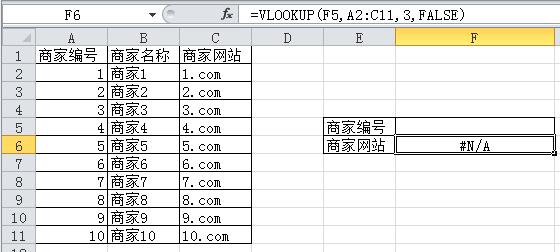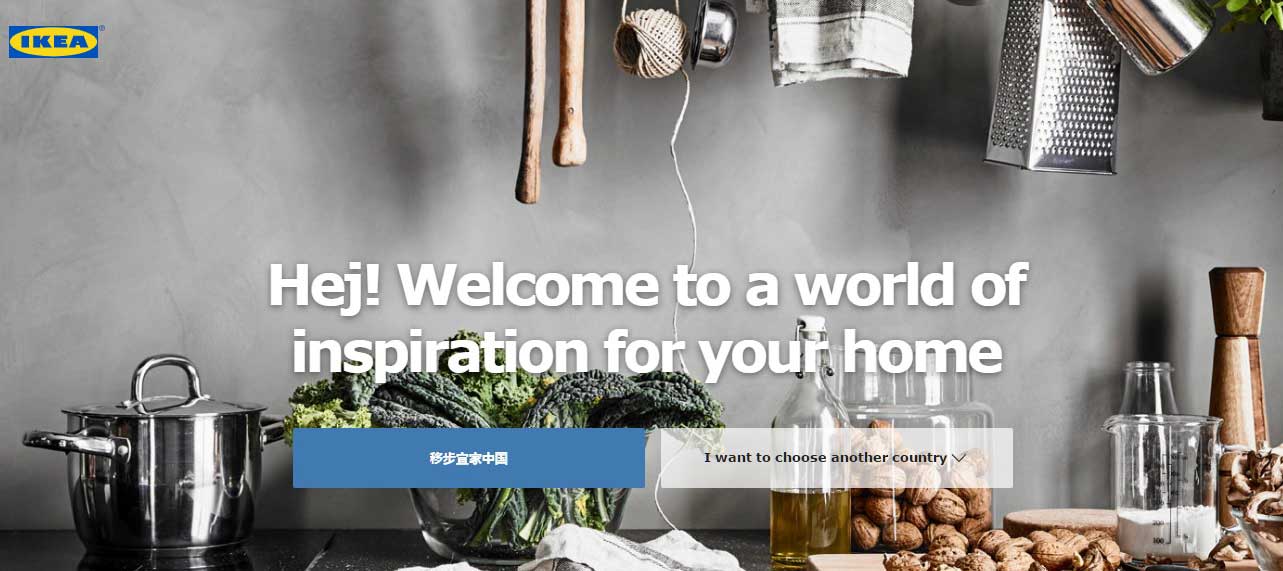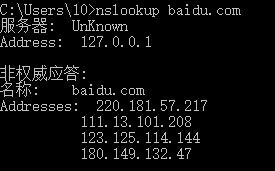PowerShell 教程:Copy-Item 复制文件和文件夹
PowerShell 中使用Copy-Item将一个项目从一个位置复制到另一个位置,可以是复制单个文件、也可以复制文件夹。
复制文件和文件夹
最简单的复制一个文件到另一个文件夹内,如果目标文件夹不存在会自动创建。
Copy-Item "E:\PowerShell\form\1.txt" -Destination "E:\PowerShell\to\"
如果-Destination参数是文件名,就会重命名文件。
Copy-Item "E:\PowerShell\form\1.txt" -Destination "E:\PowerShell\to\2.txt"
使用通配符可以复制文件夹内所有文件到另一个文件内,加上-Recurse就能复制所有的文件和子文件夹的内容。
Copy-Item "E:\PowerShell\form\*" -Destination "E:\PowerShell\to\" -Recurse